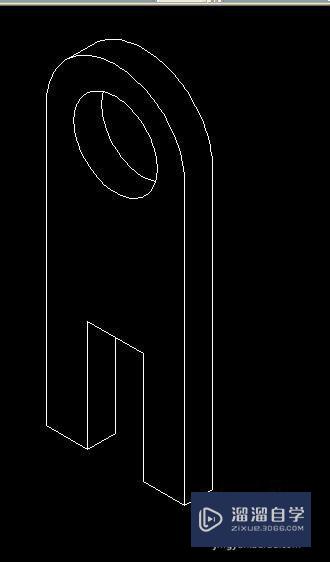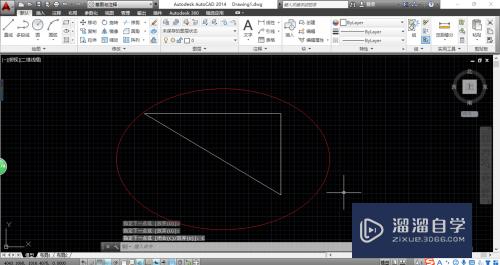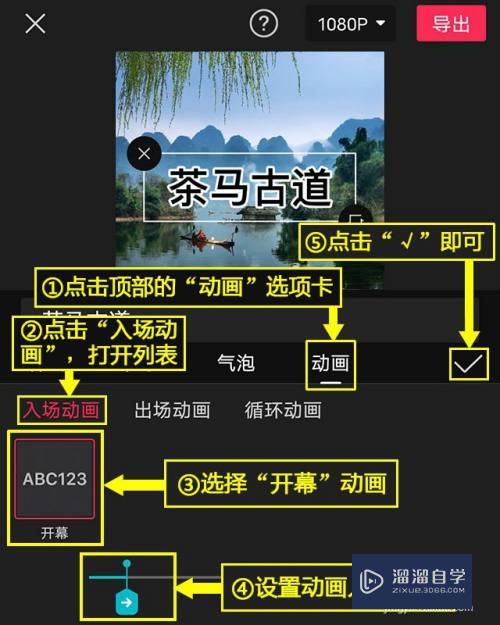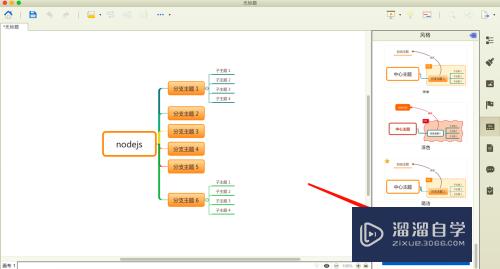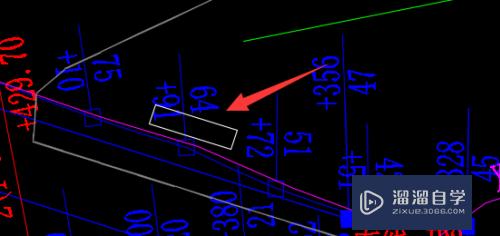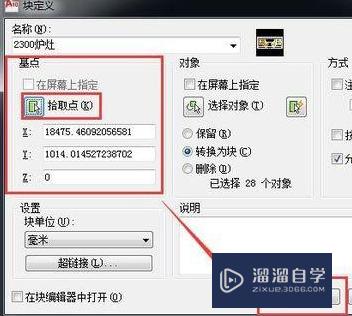PS高光选区快捷键怎么用(ps高光选区快捷键怎么操作)优质
PS高光选区快捷键怎么用?相信很多小伙伴都对这个问题很感兴趣。那么具体怎么操作呢?下面小渲就给大家分享一下的方法步骤。希望能帮助到大家。
工具/软件
硬件型号:惠普(HP)暗影精灵8
系统版本:Windows10
所需软件:PS2018
方法/步骤
第1步
使用高光选区快捷键“Ctrl+Alt+2”即可选中图片中高管区域。如图

第2步
点击“选择”→“色彩范围”
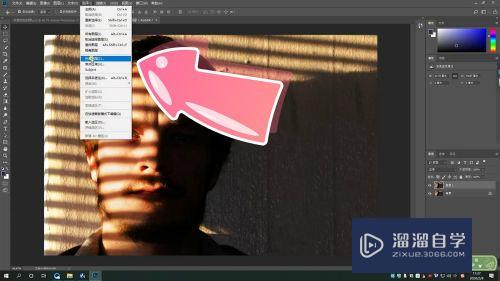
第3步
在“选择”下拉菜单中选择“高光”选项。点击“确定”即可。
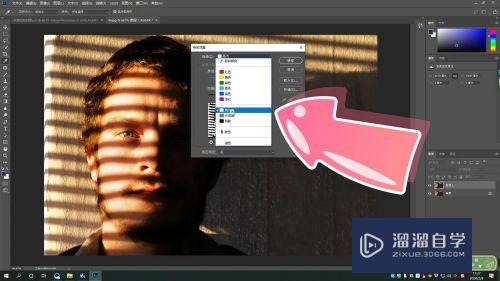
第4步
在右侧“通道”中按住键盘Ctrl键并且鼠标左键点击“RGB”。即可选中高光。

步骤总结:
方法1.使用高光选区快捷键“Ctrl+Alt+2”
方法2.点击“选择”→“色彩范围”→在“选择”下拉菜单中选择“高光”选项。点击“确定”
方法3.在右侧“通道”中按住键盘Ctrl键并且鼠标左键点击“RGB”
以上关于“PS高光选区快捷键怎么用(ps高光选区快捷键怎么操作)”的内容小渲今天就介绍到这里。希望这篇文章能够帮助到小伙伴们解决问题。如果觉得教程不详细的话。可以在本站搜索相关的教程学习哦!
更多精选教程文章推荐
以上是由资深渲染大师 小渲 整理编辑的,如果觉得对你有帮助,可以收藏或分享给身边的人
本文标题:PS高光选区快捷键怎么用(ps高光选区快捷键怎么操作)
本文地址:http://www.hszkedu.com/64617.html ,转载请注明来源:云渲染教程网
友情提示:本站内容均为网友发布,并不代表本站立场,如果本站的信息无意侵犯了您的版权,请联系我们及时处理,分享目的仅供大家学习与参考,不代表云渲染农场的立场!
本文地址:http://www.hszkedu.com/64617.html ,转载请注明来源:云渲染教程网
友情提示:本站内容均为网友发布,并不代表本站立场,如果本站的信息无意侵犯了您的版权,请联系我们及时处理,分享目的仅供大家学习与参考,不代表云渲染农场的立场!